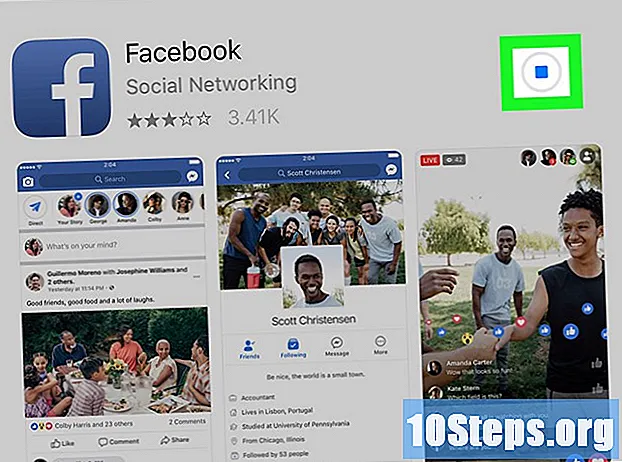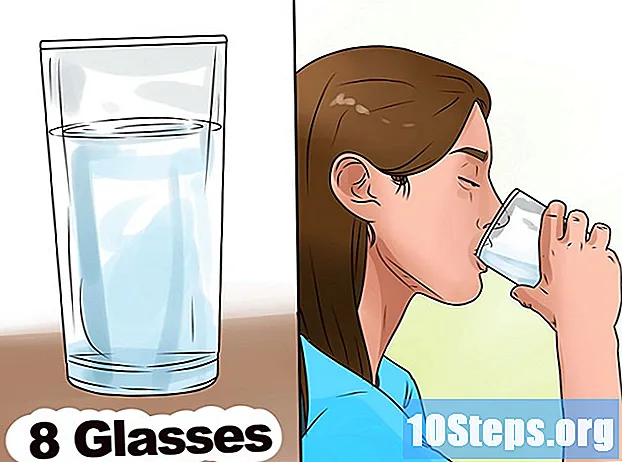Содержание
Чтобы использовать информационно-развлекательная Apple CarPlay, необходимо подключить iPhone (модели 5 или новее) к медиацентру автомобиля с помощью кабеля USB. После подключения вы сможете управлять своим телефоном с экрана CarPlay. Самый простой способ продолжить - использовать Siri, которым вы можете управлять, не отрывая рук от руля и не отвлекаясь от дороги.
меры
Часть 1 из 5: Подключение
Узнайте об ограничениях CarPlay. Программа действует как второй экран для определенных функций iPhone (и взаимодействует только с ним). Устройство по-прежнему будет выполнять всю операцию; то есть CarPlay будет использовать GPS сотового телефона, а не автомобиля. Кроме того, он не подключается к настройкам автомобиля, например к внутреннему освещению. CarPlay предназначен для быстрого и легкого доступа к функциям iPhone - картам, музыке, телефону, подкастам и т. Д. - пока пользователь за рулем.

Посмотрите, совместим ли медиацентр автомобиля. CarPlay должен быть совместим с системой. Многие производители включают программу в новые модели своих автомобилей. Если это не ваш случай, установите внешний ресивер (можно найти в любом магазине автомобильной аудиотехники).- Обратитесь к этой статье, если вы хотите попробовать установить ресивер CarPlay самостоятельно, но лучше всего обратиться к профессионалу.

Посмотрите, совместим ли ваш iPhone. Для работы CarPlay телефон должен быть подключен с помощью кабеля Lightning. Поэтому подойдут только модели 5 и выше, так как предыдущие версии имели 30-контактные разъемы.
Подключите iPhone к USB-порту автомобильного медиацентра. Используйте кабель Lightning вашего телефона (оригинальный или альтернативный). CarPlay работает только при подключении.
- У CarPlay есть беспроводная версия, доступная для iOS через Bluetooth, но нет никаких гарантий, что этот метод будет работать.

Запустите CarPlay в медиацентре. Точные этапы процесса зависят от системы автомобиля. Обычно в главном меню есть кнопка для CarPlay (или что-то физическое на панели). В остальных случаях программа открывается автоматически при подключении iPhone.- Когда открывается CarPlay, экран iPhone блокируется. Возможно, вам придется разблокировать его, чтобы получить доступ к программе. Вскоре после этого она повторно затормозит, чтобы не отвлекать водителя.
Часть 2 из 5: Навигация в CarPlay
Коснитесь кнопок, чтобы открыть приложения, управляемые CarPlay. Apple делает несколько системных приложений доступными для использования с программой, и вы также можете провести пальцем по экрану, чтобы просмотреть другие варианты, одобренные компанией (если вы уже установили их, конечно). Pandora, Spotify и другие потоковые приложения - это лишь некоторые из них.
Используйте физические кнопки на медиацентре. Они также работают с CarPlay. При необходимости поверните и затяните, чтобы получить доступ к параметрам программы.
Используйте Siri для управления CarPlay с помощью голосовых команд. Это наиболее эффективный способ использования программы, так как водителю не нужно смотреть на экран во время движения. Чтобы активировать Siri, нажмите кнопку «Голос» (на рулевом колесе) или удерживайте кнопку «Домой» iPhone нажатой, пока открыт экран CarPlay.
- С помощью Siri вы можете выполнять практически любую команду, поддерживаемую CarPlay. Например, вы можете активировать его и сказать «Позвони Джону», чтобы позвонить через динамики автомобиля. См. Разделы ниже, чтобы узнать больше по этому поводу.
Часть 3 из 5: звонки
Совершите звонок с помощью Siri. Это самый быстрый и безопасный способ позвонить кому-нибудь с помощью CarPlay.
- Вы также можете нажать кнопку телефона CarPlay (хотя это не рекомендуется во время вождения).
Откройте Siri. Нажмите и удерживайте кнопку голоса (на рулевом колесе) или кнопку главного экрана CarPlay.
Скажите "Позвонить Так-то"или позвоните по телефону телефонный номер"и дождитесь ввода Siri. Если в вашей телефонной книге много людей с одинаковыми именами, вам нужно будет указать, кому из них вы хотите позвонить.
Завершите подключение к автомобильной стереосистеме. Звук вызова будет выходить через динамики.
Нажмите кнопку отбоя на рулевом колесе или экране CarPlay, чтобы завершить вызов. Таким образом, программа вернется к той функции, которую выполняла ранее.
Часть 4 из 5. Как добраться
Откройте Siri. Программа способна автоматически находить местоположения, рассчитывать маршруты и служить в качестве GPS - и все это с помощью нескольких команд, при этом водителю не нужно отрывать глаза от дороги.
- Нажмите и удерживайте Голос (на рулевом колесе) или Домой (на экране CarPlay), чтобы открыть Siri.
- Вы также можете открыть приложение «Карты» со своего iPhone, хотя во время вождения это рискованно.
Скажи это "Дайте мне инструкции для (определенного места)". Назовите название улицы, города или ориентира. Если Siri не распознает местоположение, сообщите подробности.
Подождите, пока программа рассчитает маршрут. Это может занять некоторое время. После предоставления инструкций и расчета маршрута к определенному месту Siri автоматически откроет Карты, обеспечивая подробную навигацию к месту назначения.
Используйте Siri для поиска ближайших мест. В iOS 9 в приложении «Карты» есть функция «Далее». Так что вы можете найти такие точки, как, например, заправочные станции или рестораны.
- Откройте Siri и скажите «Найди ближайшую заправочную станцию». Программа отобразит ближайшую станцию на экране CarPlay.
- Нажмите на сообщение, которое хотите посетить, чтобы программа адаптировала маршрут.
Часть 5 из 5: Воспроизведение музыки
Посмотрите, есть ли на вашем iPhone потоковые сервисы. Поскольку CarPlay служит только экраном для iPhone, вам нужно будет сохранить музыкальные файлы на свой телефон или загрузить и / или подписаться на службу, такую как Apple Music, Spotify и Pandora. Если вы решили стримить, помните, что вам придется заплатить.
- Если вы воспроизводите музыку через Apple Music, iPhone будет показывать загруженные треки на самом телефоне или отображать и транслировать треки, которые не были загружены.
Откройте Siri. Вы можете использовать программу, чтобы полностью контролировать музыку и освободить руки и глаза для направления.
- Нажмите и удерживайте кнопку голоса (на рулевом колесе) или кнопку домой (на экране CarPlay), чтобы открыть Siri.
Скажите Siri то, что вы хотите услышать. Программа распознает несколько различных команд, связанных с музыкой; просите то, что вы хотите. Например: скажите "Включи музыку с художник x"или" Включи последний альбом на художник y"слушать определенные списки или песни.
- Если у вас есть плейлисты, назовите свои имена Siri, чтобы воспроизвести их.
Используйте Siri для управления музыкой. Когда программа проигрывает музыку, вы можете вносить любые изменения, какие захотите. Например: скажите «Включить случайный выбор», «Пауза», «До», «Воспроизвести» и т. Д.
Попробуйте использовать Siri с другими музыкальными приложениями. Siri хорошо работает с Apple Music, но не всегда с такими опциями, как Spotify, Pandora и т.п. Попробуйте каждый, чтобы увидеть, что работает.